Oman valikon tallentaminen
- Oman valikon välilehtien lisääminen
- Valikkokohtien rekisteröinti Oma valikko ‑välilehdissä
- Oma valikko ‑välilehden asetukset
- Kaikkien Oma valikko ‑välilehtien poistaminen / Kaikkien kohteiden poistaminen
- Valikkonäyttö
Oman valikon välilehtien lisääminen
-
Valitse [Lisää Oma valikko ‑välilehti].
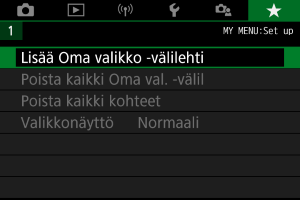
-
Valitse [OK].
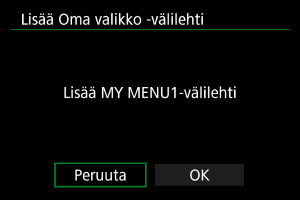
- Voit luoda enintään viisi Oman valikon välilehteä toistamalla vaiheet 1 ja 2.
Valikkokohtien rekisteröinti Oma valikko ‑välilehdissä
-
Valitse [MY MENU*: Määritä].
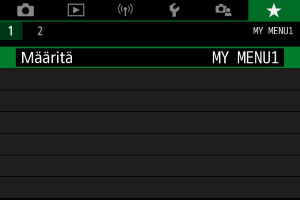
-
Valitse [Valitse rekisteröit. kohteet].
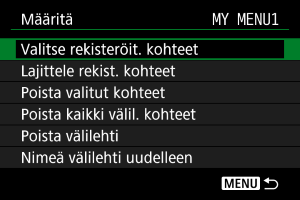
-
Tallenna haluamasi kohteet.
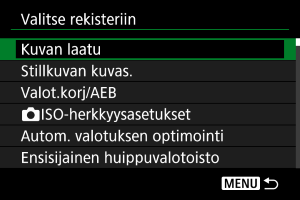
- Valitse kohde ja paina sitten
-painiketta.
- Valitse vahvistusnäytössä [OK].
- Voit rekisteröidä enintään kuusi kohdetta.
- Voit palata vaiheen 2 näyttöön painamalla
-painiketta.
- Valitse kohde ja paina sitten
Oma valikko ‑välilehden asetukset
Voit lajitella ja poistaa välilehden kohteita, nimetä välilehden uudelleen tai poistaa sen.
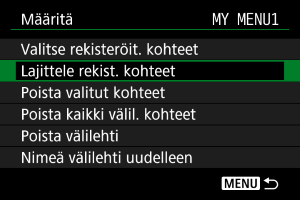
Lajittele rekist. kohteet
Voit muuttaa Omaan valikkoon tallennettuja kohteita. Valitse [Lajittele rekist. kohteet], valitse järjestettävä kohde ja paina sitten -painiketta. Kun [
] on näkyvissä, järjestä kohde painikkeilla
ja paina sitten
-painiketta.
Poista valitut kohteet/Poista kaikki välil. kohteet
Voit poistaa minkä tahansa tallennetuista kohdista. [Poista valitut kohteet] poistaa yhden kohteen kerrallaan ja [Poista kaikki välil. kohteet] poistaa kaikki välilehteen tallennetut kohteet.
Poista välilehti
Voit poistaa nykyisen Oma valikko ‑välilehden. Valitse [Poista välilehti], kun haluat poistaa [MY MENU*] ‑välilehden.
Huomio
- [Poista välilehti] ‑toiminto poistaa myös välilehtien nimet, jotka on muutettu [Nimeä välilehti uudelleen] ‑toiminnolla.
Nimeä välilehti uudelleen
Voit nimetä Oma valikko ‑välilehden uudelleen kohdassa [MY MENU*].
-
Valitse [Nimeä välilehti uudelleen].
-
Kirjoita teksti.
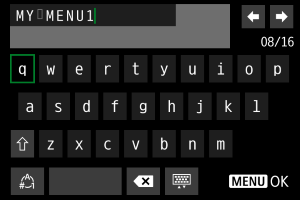
- Voit poistaa tarpeettomat merkit valitsemalla [
].
- Valitse merkki painikkeilla
ja syötä se sitten painamalla
-painiketta.
- Voit muuttaa syöttötilaa valitsemalla [
].
- Voit poistaa tarpeettomat merkit valitsemalla [
-
Vahvista syötetty teksti.
- Paina
-painiketta ja valitse sitten [OK].
- Paina
Kaikkien Oma valikko ‑välilehtien poistaminen / Kaikkien kohteiden poistaminen
Voit poistaa kaikki luomasi Oma valikko ‑välilehdet tai kaikki Oma valikko ‑välilehdelle rekisteröidyt valikkokohdat.
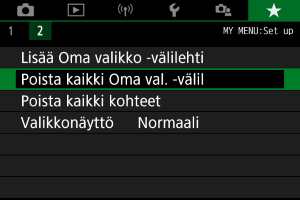
Poista kaikki Oma val. ‑välil
Voit poistaa kaikki luomasi Oma valikko ‑välilehdet. Kun valitset [Poista kaikki Oma val. ‑välil], kaikki välilehdet [MY MENU1]–[MY MENU5] poistetaan ja []-välilehti palautetaan oletusasetuksiinsa.
Huomio
- [Poista kaikki Oma val. ‑välil] ‑toiminto poistaa myös välilehtien nimet, jotka on muutettu [Nimeä välilehti uudelleen] ‑toiminnolla.
Poista kaikki kohteet
Voit poistaa kaikki välilehtiin [MY MENU1]–[MY MENU5] rekisteröidyt kohteet. Välilehdet säilytetään. Kun [Poista kaikki kohteet] valitaan, kaikki luotuihin välilehtiin rekisteröidyt kohteet poistetaan.
Valikkonäyttö
[Valikkonäyttö]-asetuksella voit valita sen valikkonäytön, joka tulee ensin näkyviin, kun painat -painiketta.

-
Normaali näyttö
Tuo näkyviin viimeksi näytetyn valikkonäytön. -
Näytä Oma valikko ‑välilehd.
Avaa näytön []-välilehti valittuna.
-
Näytä vain Oma valikko ‑välil
Rajoittaa näytön []-välilehteen (välilehtiä [
]/[
]/[
]/[
]/[
] ei näytetä).